Можно долго спорить о том, что удобнее — виртуальная клавиатура или кнопочная. Правда, в этом нет особого смысла, поскольку современные смартфоны предлагают только один вариант. Зато размер экранных клавиш можно настроить под свои нужды. О том, как это сделать, мы расскажем в данном материале.
Сразу оговоримся, что увеличить размер клавиш через функционал ОС Android не получится. Отрегулировать масштаб можно лишь в настройках самой клавиатуры, которая устанавливается под видом отдельного приложения.
Рассмотрим процесс на примере трех наиболее популярных.
Как увеличить клавиатуру в SwiftKey
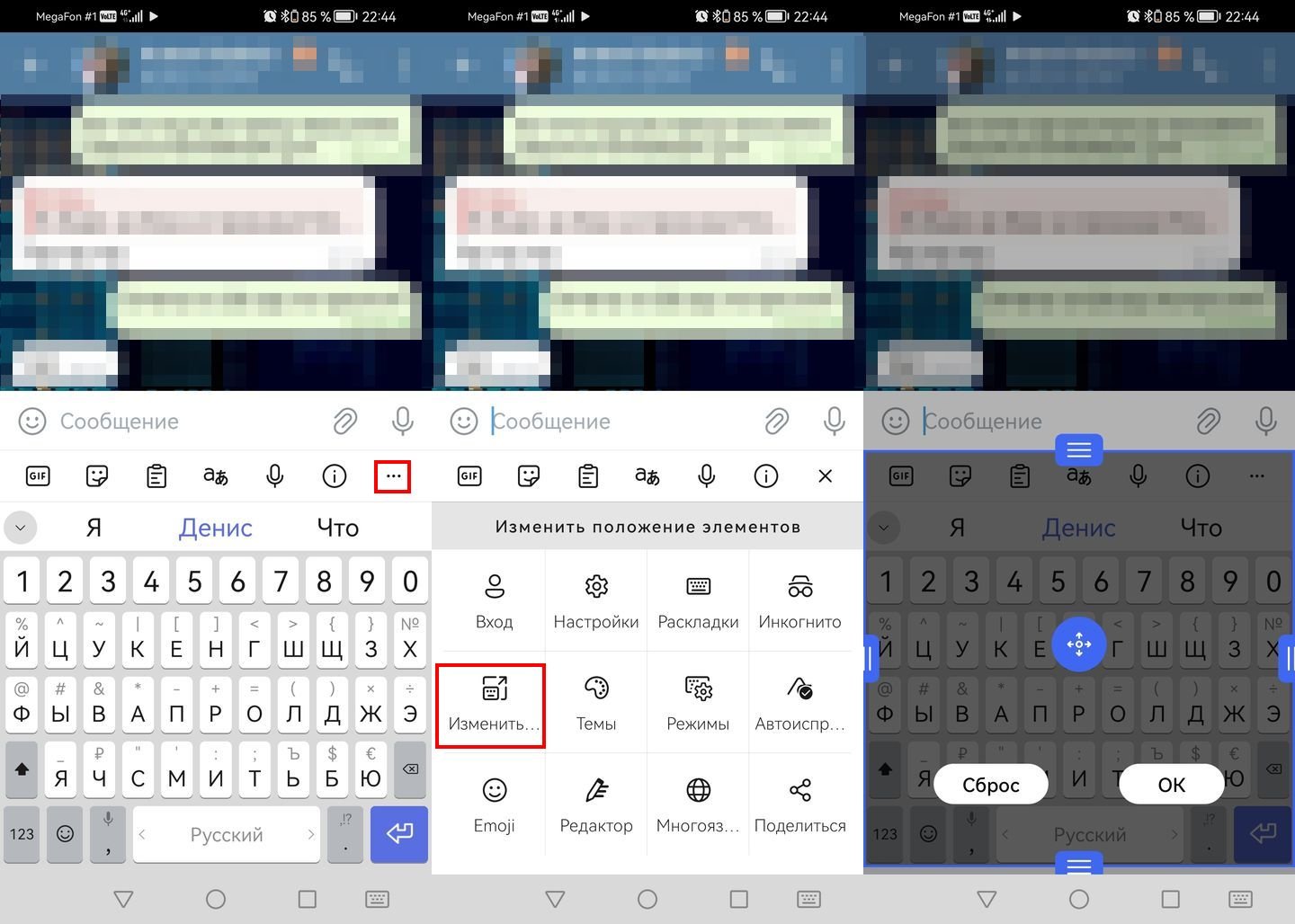 Источник: CQ / Скриншот Telegram
Источник: CQ / Скриншот Telegram
Многофункциональная клавиатура от Microsoft, предустановленная на многих Android-смартфонах.
Для настройки размера выполните следующие действия:
- Зайдите в приложение «Сообщения» или любой мессенджер, после чего ткните в пустое поле;
- Нажмите на три горизонтальные точки и кликните на «Изменить размер»;
- Растяните клавиатуру под нужный размер и нажмите «Ок». Если захотите откатиться к стандартным настройкам, то кликните на «Сброс».
Как увеличить клавиатуру в Gboard
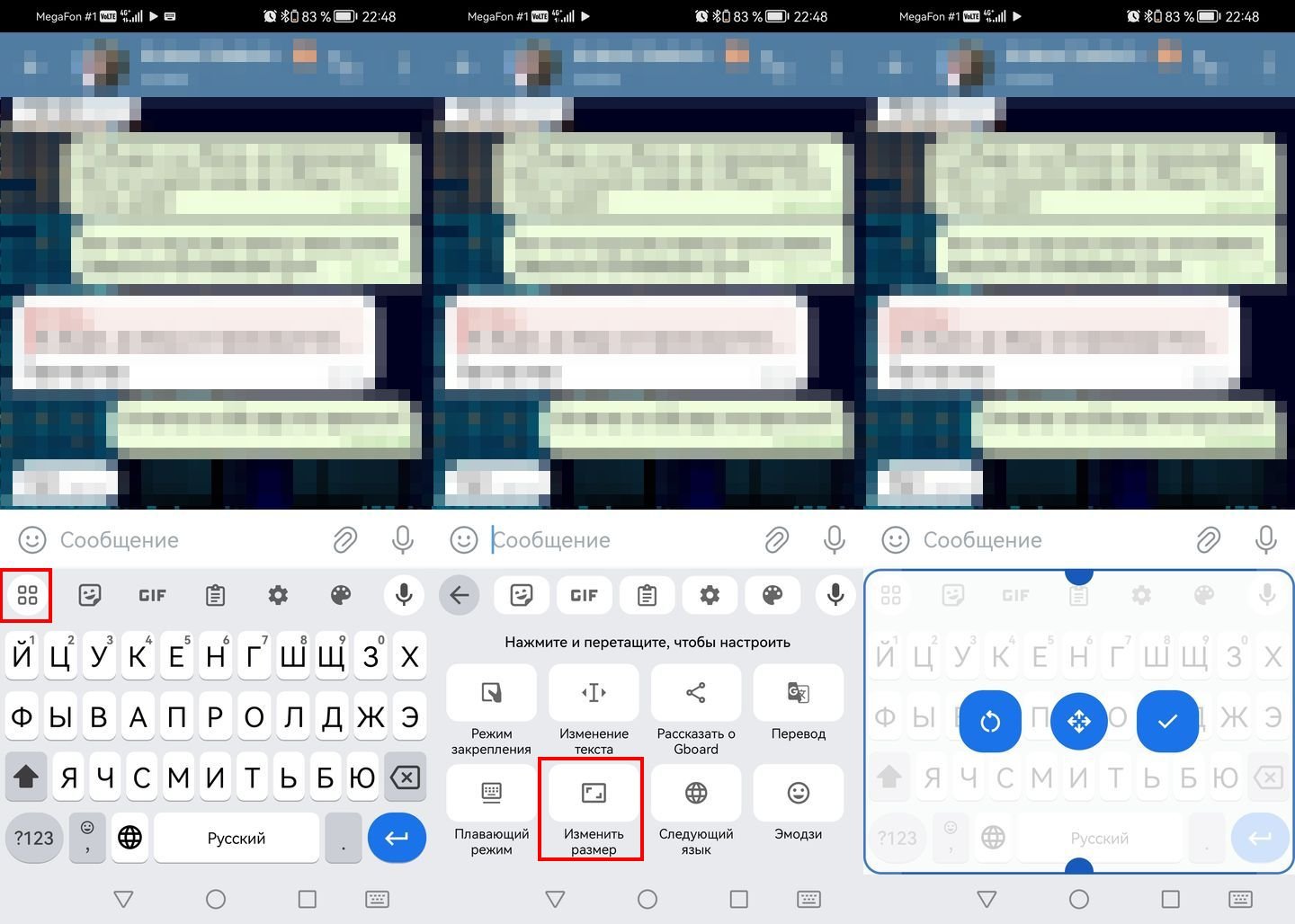 Источник: CQ / Скриншот Telegram
Источник: CQ / Скриншот Telegram
Клавиатура от Google со множеством дополнительных функций.
Для настройки размера выполните следующие действия:
- Зайдите в приложение «Сообщения» или любой мессенджер, после чего ткните в пустое поле;
- Нажмите на иконку с четырьмя точками слева и кликните на «Изменить размер»;
- Растяните клавиатуру под нужный размер и нажмите на галочку. Если захотите откатиться к стандартным настройкам, то кликните на значок сброса.
Как увеличить клавиатуру в Emoji Keyboard
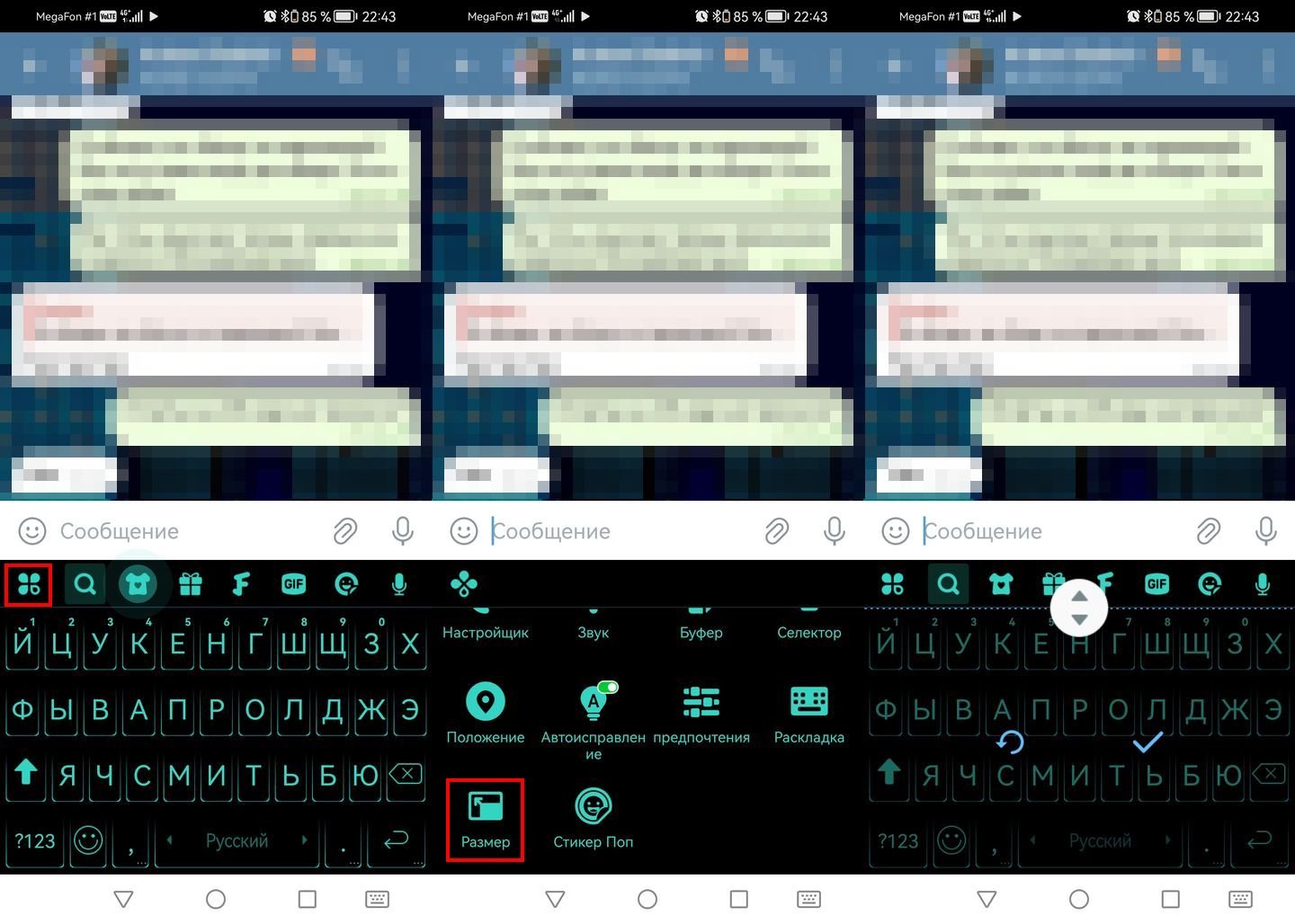 Источник: CQ / Скриншот Telegram
Источник: CQ / Скриншот Telegram
Данная клавиатура пользуется большим спросом благодаря огромному количеству тем и смайликов.
Для настройки размера выполните следующие действия:
- Зайдите в приложение «Сообщения» или любой мессенджер, после чего ткните в пустое поле;
- Нажмите на иконку с четырьмя лепестками слева и кликните на «Размер»;
- Растяните клавиатуру под нужный размер и нажмите на галочку. Если захотите откатиться к стандартным настройкам, то кликните на значок сброса.
Заглавное фото: SlashGear

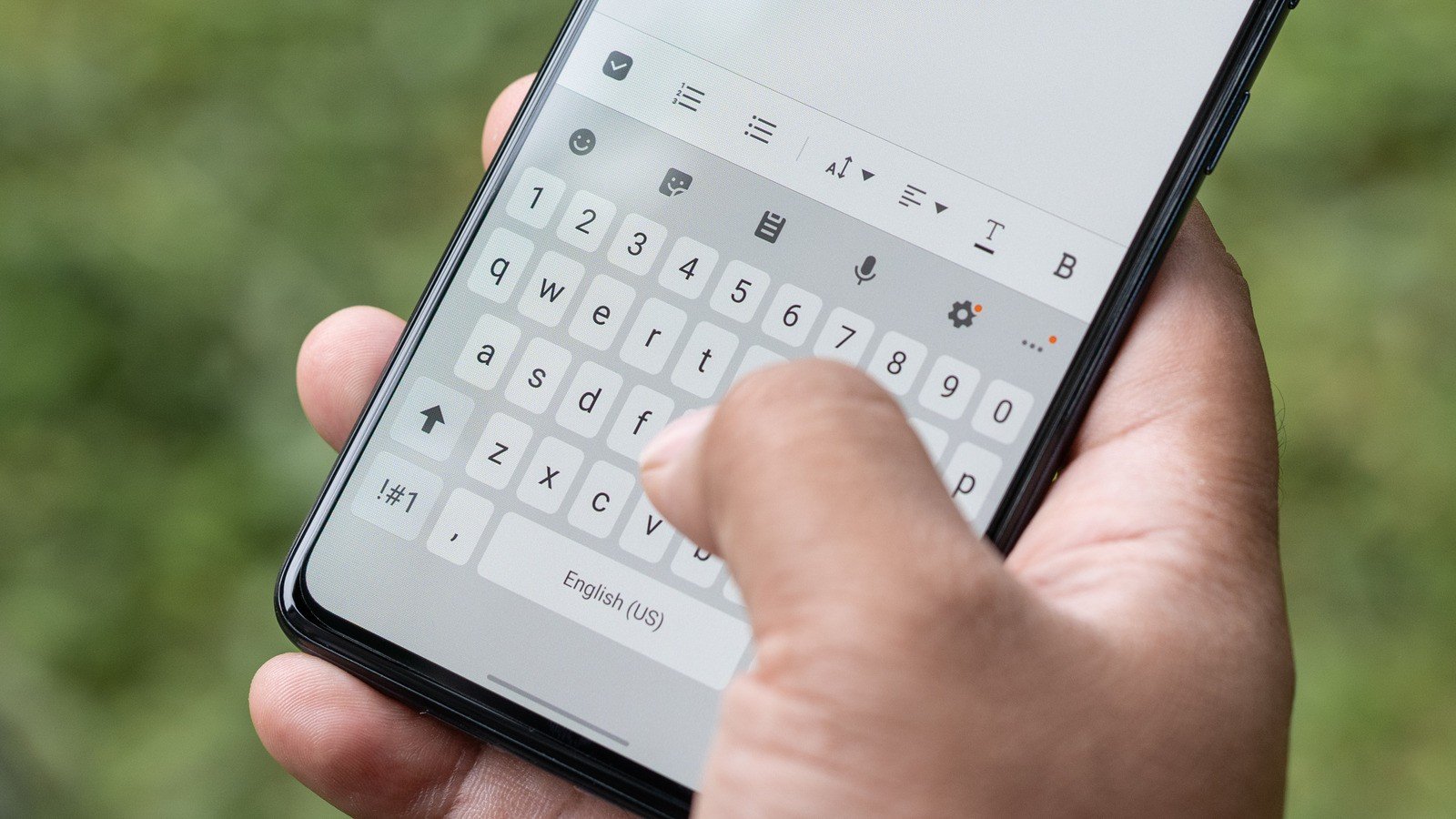
 Дмитрий «Axel089» Сироватко
Дмитрий «Axel089» Сироватко



















0 комментариев